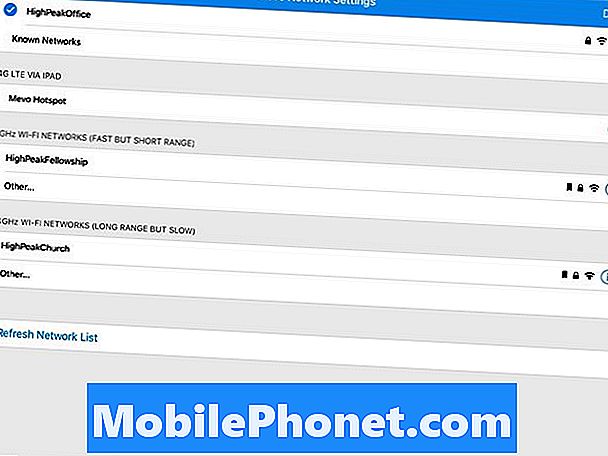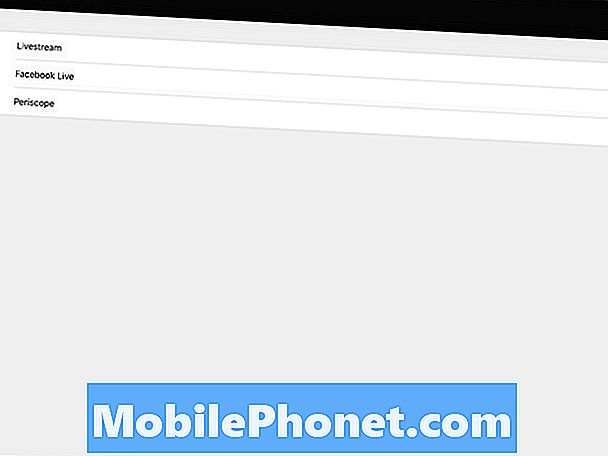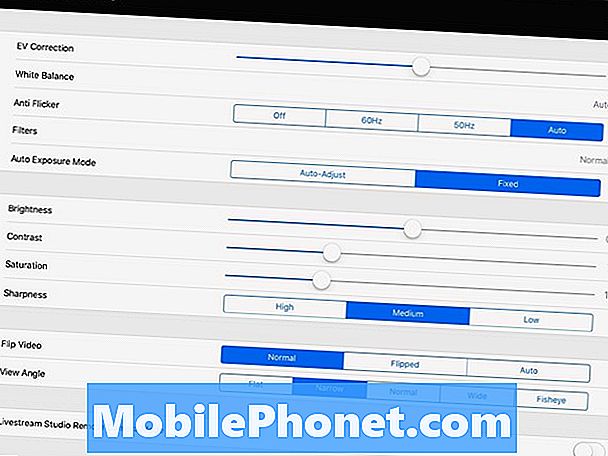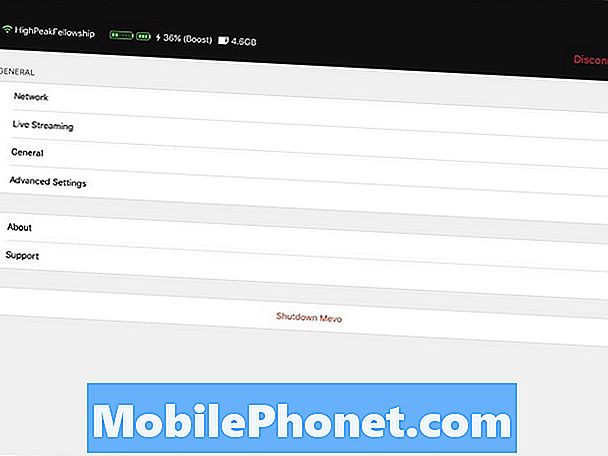Innehåll
Facebook Live Streaming med Mevo Camera lovar professionell kvalitet strömmar med flera kameravinklar från en enda kamera och en iPhone, Android-enhet eller iPad. Användare ansluter kameran till sin telefon eller surfplatta och går live på Facebook Live. De kan strömma hur det ser ut som en multi-kamera shoot med snabb växling mellan skott och övergångar. Det hanterar även YouTube Live streaming och eftersom Livestream.com gör kameran, fungerar det också med sin streamingvideoservice. Ger kameran vad den lovar? Vi meddelar dig i den här översynen av den här enkla, kompakta live streaming-kameran.

Mevo Kamera: Design
Mevo-kameran sitter bara 2,5 tum hög och mäter 2 tum i diameter. Den runda kameran väger bara 4,6 uns vilket gör den till en otroligt kompakt kamera. Den levereras med en mikro USB 2.0-port för laddning och för anslutning av en extern mikrofon. Det finns en micro-SD-kortplats, där strömmade videor blir sparade för senare användning. Kameran levereras med ett 16GB Sandisk-kort.
Kameralinsen erbjuder en f2.8-lins med ett brett synfält (upp till 150 grader) som också ska erbjuda anständigt lågljusprestanda.Trots den snabba linsen kämpar kameran under lågt ljus. Många användare i Facebook-supportgruppen klagar på kornig videokvalitet medan de strömmar i mörka platser som konserthus eller kyrkor utan ljusare omgivande belysning.
Kameran använder en Sony 4K Sensor och har en 12,4 MP bildinspelningsstorlek. Det skjuter i 16: 9 bildförhållande och strömmar vid 30fps. Medan den har en 4K bildsensor, kommer den bara spela in eller strömma i 720p eftersom kameran är utformad för att zooma in i delar av scenen så att användaren kan få flera skott. Zoomning fungerar inte i 4K-upplösning eftersom helskärmssensorn är 4K. Jag önskar att den skulle strömma i 1080p. Detta skulle begränsa hur långt användaren kunde zooma, men det är ett alternativ jag skulle gärna ge upp för en högre kvalitetsström. Vissa tjänster låter bara användaren strömma i 720p, så jag kan se varför Livestream begränsar kameran och appen på så sätt.

Ovanpå Mevo-kameran finns en enda kontrollknapp och en 24-färgig LED-ljusring som visar användarens kamerans status. På baksidan av kameran ser du två ikoner, en för Wi-Fi-anslutning och en för batteristatus.
- White Light Spinning - visar att kamerans ström är på och den startar upp.
- Blått ljus pulsar på bakre sidan över Wi-Fi-ikonen - Kameraets Wi-Fi Hotspot-läge är på och redo för användaren att ansluta sin telefon eller surfplatta.
- Solid Grön över batteriet Ikon - betyder att 1200mAh-batteriet rymmer mer än 25% av en laddning (cirka 15 minuter eller mer).
- Blått ljus ändras från Spinning till Solid på framkant - betyder telefon eller bord ansluten till kameran i Hotspot-läge redo att strömma över LTE.
- Solid Grön över Wi-Fi-ikonen - Kameran ansluten till Wi-Fi-signalen i rummet.
- Spinning Blue Light vrider till fastblå på framkanten - Kameran och telefonen är båda anslutna via Wi-Fi i rummet.
- Spinning Red Light - betyder att appen på telefonen eller surfplattan etablerar en anslutning till live streaming-tjänsten (YouTube, Facebook, Livestream etc).
- Rött ljus blinkar - strömmen slutar och video sparas till micro-SD-kort, om du väljer att spara det i appen.
- Rött ljus Blinkar blir fast Blå - redo att strömma igen efter att ha kopplats från streamingtjänst.
- Rött ljus rör sig höger eller vänster - betyder att du strömmar på högerkanten eller på vänstra kanten av scenen i appen.
- Blått ljus blinkar - Anslutningen mellan Meevo Camera och appen släpptes av någon anledning.
- Massivt vitt ljus börjar spinnas iurs medurs - du tryckte på strömbrytaren för att stänga av kameran eller välja Stänga av från appen.
Du kommer att märka från den här listan att statusen kan bli komplicerad och svår att komma ihåg vad alla snurrande och blinkande ljus betyder först. För ytterligare förklaring av LED-statuslamporna, se GetMevo-webbplatsen.
På Meevo-kamerans framsida finns en liten grill under linsen. Det är där högtalaren och stereomikrofonen sitter. De två mikrofonerna sitter på vardera sidan av högtalaren i mitten.

På baksidan av kameran får du ikonerna på toppen som visar status för batterinivån och Wi-Fi-signalen. Micro-USB-porten och micro-SD-kortplatsen sitter mot kamerans undersida.

På undersidan hittar du magnetmagnet och datakontakt som används för att ansluta till den medföljande delen som hakar upp till ett stativ. Det finns också en knapphålsknapp på botten. Tryck på det med ett skarpt föremål som en stift, ett pappersklipp eller en penna för att återställa kameran till fabriksinställningarna. Detta raderar alla inställningar och inloggningsinformation för streamingtjänster.

Fästet ansluts magnetiskt till kamerans undersida. En ringvridning för att låsa upp anslutningen. Det finns också ett tillbehör som kallas Mevo Boost som köpare kan få, vilket ökar batteriet och lägger till några andra alternativ för nätverk. Se mer på Mevo Boost nedan.
Den enkla designen och den kompakta naturen gör det enkelt att bära kameran runt. Batteriet håller inte tillräckligt länge för en hel timmars händelse, men korta livsströmmar under cirka 45 minuter fungerar bra. Om du kan ansluta den medföljande mikro-USB-nätadaptern, behöver du inte oroa dig för att batteriet dör. Det besegrar fördelen med den kompakta designen.
Någon gång i framtiden kan Mevo slå på det inbyggda Apple Homekit-chipet. Det är för närvarande inaktiverat, men det skulle göra detta till ett intressant alternativ som en säkerhetskamera när användaren inte använder den för direktuppspelning. Det kan också bli en alltid redo att strömma kameran. Kanske kan en framtida appuppdatering känna rörelse och automatiskt slå på kameran och strömma till Facebook, YouTube eller Livestream.
Mevo-kameran fungerade bra de första veckorna som vi använde den i vår kyrka. Men på senare tid har Wi-Fi-signalen blivit mindre pålitlig. Det faller signalen ibland flera gånger under den timlånga dyrkan. Det, plus den dåliga ljudkvaliteten och dålig lågljusprestanda, gör det svårt att rekommendera Mevo-kameran om inte användaren kan få en direktanslutning från en extern mikrofon till kameran och använda Mevo Boost med Ethernet som nämns nedan.
Mevo Camera: App och Service

Vid den här översynen fungerar Mevo Camera endast med iOS, men det finns en Android-app i beta som borde få stabil utgåva i slutet av sommaren.
Använd appen för att ansluta till Mevo-kameran. När du först ställer in den, slår kameran på sitt Wi-Fi Hotspot-läge och du kopplar din iPhone, iPad eller Android-enhet direkt till kameran. Appen tar den tidigare inställda Wi-Fi-informationen från telefonen och skickar den vidare till kameran och kopplar sedan ur kameran. Kameran startar om och kopplar sedan till Wi-Fi-nätverket i rummet. Den loggar in i Wi-Fi-nätverket med det lösenord som skickats över från telefonen eller surfplattan. Det fungerar väldigt bra.

Appen visar användaren vad kamerans 4K-objektiv ser. Användaren kan sedan logga in på Facebook, Livestream, YouTube eller Periscope och börja strömma på rätt sätt. Det ber om saker som en titel till strömmen och en beskrivning. Jag brukade det mest med Facebook och strömmade min kyrkans söndagsdyrkan med hjälp av vår Facebook-sida. Appen stöder detta och inställningen av strömmen till en Facebook-sida är lika enkel som streaming till din egen profil. Du kan växla mellan dem innan du går live.
Appen innehåller många inställningar för att anpassa strömmen (se ovanstående skärmbilder av inställningar). Du kan välja att spara live streamen till din Facebook-tidslinje och till kameran, bara en eller ingen av dessa alternativ. Det innehåller även Facebook-chattfunktioner så att du kan se vad din publik säger i reaktion på din levande ström.

Tryck på mikrofonen för att ändra ljudinställningarna.
Kameran låter dig strömma med ljudet från kamerans mikrofon eller ansluta en USB-mikrofon. Du kan också använda mikrofonen från din iPhone eller iPad. Anslut en ljudkälla till iPhone eller iPad och använd den istället. Vi försökte sätta upp detta med vårt kyrkans ljudsystem, men vi kunde aldrig få ljudet rätt. Det är inte så enkelt att ansluta en kabel från ljudsystemet till din telefon, surfplatta eller Mevo-kameran. Vi fick en hel del ljudande ljud eller inget ljud alls ibland. Användning av en USB-mikrofon ansluten till kameran fungerar om du har Mevo Boost som nämns nedan.

Appen fungerar som en professionell videoomkopplare så att användaren kan göra vad Mevo kallar "live redigering" av strömmen. När det gäller min kyrka ser kameran hela scenområdet i vår kyrka plus organisten på höger sida av scenen och pianisten till vänster. Den som kontrollerar strömmen från en iPad ställer in zoner för att växla till innan händelsen startar. Du kan förutbestämma vilka områden som ska ställas in genom att trycka och hålla på skärmen.
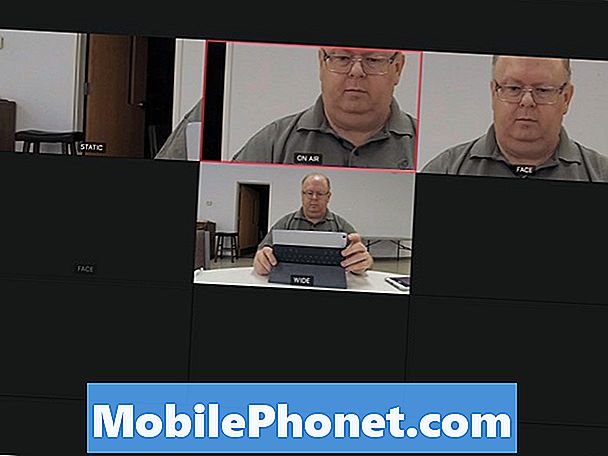
Ställ in zoner genom att trycka och hålla på ett område, öppna sedan zonskärmen från verktygsfältet för att växla snabbt mellan dem.
När tillbedjan börjar, kan personen som kontrollerar kameran zooma in i mitten av scenen med hjälp av nypa och zooma i appen. Användaren kan också trycka på de zoner som ställts in före tjänsten. Knippa ut för att zooma in och pressen med två fingrar och flytta fingrarna för att panorera. Tryck på en zon för att hoppa till den vyn och zooma ut för att visa hela området. Det fungerar väldigt bra.
Mevo Camera-appen låter dig också välja en persons ansikte och följa den personen oavsett var de rör sig. Den här funktionen fungerar inte så bra. Appen är långsam att flytta när personen flyttar. Det kan också upptäcka ansikten och skapa heta fläckar för att hoppa till i liveredigeringsläget. Tryck på en av de upptäckta ansikten och det zoomar in på den personen. Den funktionen fungerade inte bra heller. Det är lättare att välja dem manuellt och flytta kamerans kontaktpunkt manuellt.
Livestream erbjuder också en dyr desktop app som heter Livestream Studio som användaren kan ansluta till Mevo Camera via ett nätverk. Det kostar $ 800 och fungerar bara på Windows. Du behöver också Mevo Boost. Det är för professionella lösningar eller seriösa Internet-streamers. Jag testade inte den för den här översynen.
Mevo Boost och andra tillbehör

Mevo Boost kommer inte billigt till $ 249. Det lägger till några bra funktioner som användare behöver för att göra Mevo-kameran användbar. För det första lägger det till ett 12.000mAH batteri som förlänger en timme i kameran i upp till tio timmar. I våra test har vi aldrig uttömt batteriet av både Mevo-kameran och Mevo Boost. Det är medan du använder det för tre raka söndagar i ca 3 timmar varje vecka, inklusive installationen och strömmen av dyrkan.

Mevo Boost lägger också till en Ethernet-anslutning. Detta gör strömmen mer tillförlitlig, särskilt i en miljö där många människor försöker använda rummets Wi-Fi-signal.
Personer med LTE-modem kan också ansluta en till Mevo Boosts mikro-USB-port och få ström över LTE från modemet. Mevo Boost stöder endast Verizon 4G LTE USB Modem UML285 och Verizon / Novatel MiFi 4G LTE Global USB Modem U620L. Det kan förändras. Kolla in listan över stödda modem på GetMevo-webbplatsen.

Mevo Boost lägger till en kontakt på botten för att fästa kameran på saker som Mic står och stativ. Kameran ensam kommer endast att ansluta till ett stativ. Vi använder detta för att koppla upp till en Mic-ställning i vårt kyrkans mötesområde.
Den som planerar att använda Mevo Camera för mer än bara personlig användning, ska få Mevo Boost.
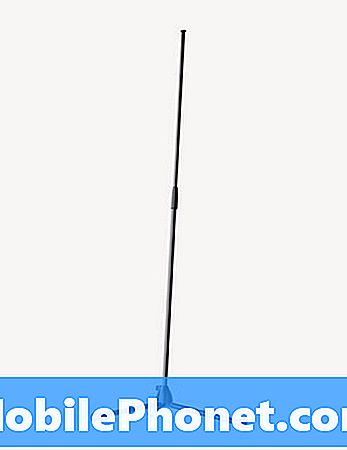
Tillsammans med Mevo Boost kan köpare få en Mevo Stand för 49,99 USD. Den håller Mevo Boost och Mevo-kameran från 35,4 tum till 70 tum.

Förutom Boost and Stand, kan köpare få ett bra Mevo-fall till sin kamera och Mevo Boost. Det kostar $ 49,99 och erbjuder hårddiskskydd. Tyvärr är inte kamerans medföljande botten placerad i saken, så jag lagt till en luddfri trasa för att hålla dem säkra medan du bär runt min kamera, boost och laddare.

Få Mevo-kameran, Mevo Boost och Mevo-fallet till ett buntpris på cirka $ 700 på Amazon. Köpt separat, fallet, kameran och boostet kostar $ 750.
Slutsats
Mevo-kameran erbjuder stort hopp för personer som strömmer till Facebook Live, YouTube Live, Livestream eller Periscope och vill ha mer än de kan få med en webbkamera och dator eller en smartphone. Funktionen Live Redigering i appen gör det här en professionell kvalitetsström, potentiellt. Jag säger potentiellt, eftersom kameran med appen inte erbjuder tillräckligt pålitlighet om du inte kan ansluta till en Ethernet-port och använda en USB-mikrofon ansluten till kameran. Den inbyggda Wi-Fi-enheten bör ta hänsyn till att Wi-Fi-signaler kan släppa och cache signalen eller låta den falla till sub-720P-strömkvalitet, så att strömmen går istället för att släppa ut.
Om du kan ansluta till Ethernet och en extern USB-mikrofon kan den fungera som en professionell lösning. Du behöver Mevo Boost som gör detta till ett paket på $ 650 i stället för $ 400 för kameran ensam.